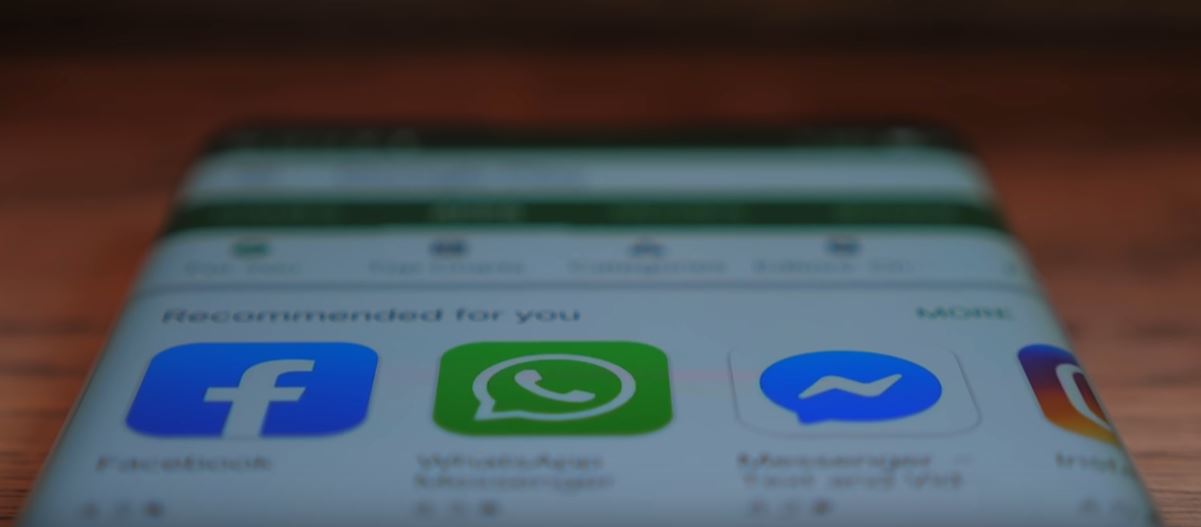Cara membagikan game Anda dengan keluarga di Steam

Steam Family Sharing memungkinkan Anda untuk memberikan akses beberapa akun ke perpustakaan game. Pengguna yang terhubung dapat menikmati permainan satu sama lain dan mendapatkan skor mereka sendiri. Tentu saja, semua pencapaian dan kemajuan game disimpan di Steam Cloud pengguna.
Memungkinkan berbagi keluarga yang tidak rumit, dan antarmuka pengguna platform ramah dan mudah dinavigasi. Jadi, Anda seharusnya tidak memiliki masalah untuk menyiapkan semuanya hanya dalam beberapa menit. Jadi mari kita melompat hidup.
Sebelum kamu memulai
Sebelum mengatur Family Sharing, Anda harus mengaktifkan Steam Guard untuk keamanan. Untuk melakukan ini, masuk ke akun Steam Anda dan buka Menu Pengaturan. Kemudian pilih Preferensi Akun dan klik “Kelola akun saya dengan aman dari Steam Guard”. Setelah selesai, klik OK di bagian bawah menu.
Catatan penting:
Ada opsi “Jangan simpan kredensial akun di komputer ini” di bagian bawah Menu Akun. Itu harus dicentang secara default dan sebaiknya dibiarkan apa adanya.
Saat opsi dipilih, Anda tidak akan dapat mengakses game dalam mode offline. Tapi ini tidak berlaku untuk game bersama.
Siapkan berbagi keluarga
Steam memungkinkan Anda mengaktifkan Family Sharing di hingga sepuluh komputer dan beberapa profil. Sangat penting bahwa Anda tidak benar-benar berbagi game secara global. Artinya, Anda tidak bisa begitu saja masuk ke komputer mana pun dan mendapatkan akses ke berbagi keluarga.
Dan Pengguna yang masuk Keluarga Berbagi tidak akan memiliki akses ke profil lengkap Anda, hanya akun dan permainan bersama. Berikut adalah langkah-langkah untuk mengaktifkan fitur ini.
Dia lulus – 1
Masuk ke akun Steam Anda dan klik root di sudut kiri atas layar. Klik Pengaturan di menu tarik-turun dan pilih Keluarga dari pop-up.

Dia lulus – 2
Temukan “Izinkan berbagi perpustakaan di komputer ini” di Menu Keluarga dan centang kotak di depannya. Ini adalah langkah pertama untuk pengguna pertama yang Anda tambahkan. Setelah selesai, tekan OK dan keluar ke menu utama.
Dia lulus – 3
Dari menu utama, pergi ke kanan atas Steam dan klik Profil Pengguna Anda. Kemudian pilih “Keluar dari akun” dari Menu Drop-down.

Kemudian masuk dengan kredensial pengguna kedua. Penting bagi Anda untuk mengaktifkan Perlindungan Root di kedua profil agar Keluarga Berbagi berfungsi.
Dia lulus – 4
Ketika pengguna kedua masuk, prosesnya mirip dengan yang dijelaskan di atas.
Untuk mengulangi, pilih Steam di sudut kiri atas dan pilih Pengaturan. Pilih Opsi Keluarga dan centang kotak di depan “Otorisasi perpustakaan bersama di komputer ini”. Kali ini pop-up lain muncul di bagian bawah menu dan Anda perlu mengklik kotak di bawah SHARE.

Apa yang Anda lakukan sekarang adalah berbagi game dengan pengguna lain. Anda kemudian dapat pergi ke tab Library, pilih nama pengguna itu dan jumlah game bersama yang muncul di menu drop-down.
Tentu saja, Anda harus mengulangi proses untuk semua pengguna yang ingin Anda tambahkan ke Keluarga Berbagi.
Apa manfaat berbagi keluarga?
Fitur ini dirancang untuk orang tua yang ingin berbagi Perpustakaan Steam mereka dengan anak-anak. Keuntungan utamanya adalah kedua pengguna dapat memainkan satu game tanpa merusak pencapaian, kemajuan, atau tabungan yang lain.
Ini juga merupakan cara yang bagus untuk mencoba game yang mungkin Anda sukai dan memutuskan apakah game tersebut layak dibeli.
Batasan yang harus Anda ketahui
Seperti disebutkan, Anda dapat mengatur Keluarga Berbagi di sepuluh komputer, jika bukan satu-satunya. Pustaka bersama memerlukan koneksi Internet dan tidak memiliki mode offline. Ini terlepas dari kenyataan bahwa ia masih mempertahankan “Jangan simpan kredensial akun di komputer ini”.
Selain itu, ada batasan teknis tertentu, dan beberapa game tunduk pada perjanjian lisensi tertentu. Itu sebabnya beberapa game tidak dapat dibagikan dan pada umumnya game memerlukan langganan. Misalnya, “Ubisoft” The Division “adalah salah satu game itu.
Namun, kelemahan terbesarnya adalah hanya satu orang yang dapat memainkan satu permainan dalam satu waktu.
Dengan kata lain, Keluarga Berbagi tidak mengizinkan opsi multipemain. Dan orang yang merupakan pemegang akun mendapat akses prioritas ke permainan. Ini berarti Pengguna lain memulai Game saat Pemegang Akun mulai bermain.
Nah, Steam tidak langsung membuangnya dari platform. Permainan membeku dan ada pop-up yang meminta pemain untuk membeli permainan atau mengakhiri sesi.
Segarkan permainan keluarga Anda
Terlepas dari keterbatasannya, Family Sharing masih merupakan pilihan bagus bagi semua orang untuk menikmati permainan dan menghemat uang. Satu-satunya hal yang perlu Anda setujui adalah ketika setiap pengguna bermain selama beberapa jam.
Game Steam mana yang ingin Anda bagikan? Berapa banyak pengguna yang Anda rencanakan untuk ditambahkan ke akun Steam Anda? Beri tahu kami lebih banyak di bagian komentar di bawah.